


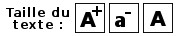
Pour faciliter votre navigation sur le site, différents éléments sont mis à votre disposition.
Une attention particulière a été portée sur la notion d'accessibilité : faciliter l'accès au Web aux personnes handicapées.
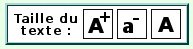 Pour faciliter la lecture des pages du site, il est possible de modifier la taille des textes. La modification est appliquée à toutes les pages du site. Les textes sont modifiés proportionnellement à leur taille d'origine.
Pour faciliter la lecture des pages du site, il est possible de modifier la taille des textes. La modification est appliquée à toutes les pages du site. Les textes sont modifiés proportionnellement à leur taille d'origine.
Le bouton A+ sert à agrandir le texte jusqu'à 1,6 fois la taille par défaut. Cette fonction est utile pour les internautes qui ont une mauvaise vue.
Le bouton a- sert à réduire le texte jusqu'à environ 0,8 fois la taille par défaut, pour ceux qui ont une excellente vue.
Le bouton A permet de revenir aux valeurs par défaut.
Le fil d'Ariane appelé aussi « chemin de fer » indique à l'internaute l'endroit où il se trouve sur le site. 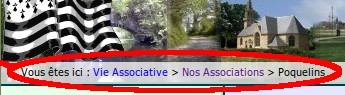
Sur l'exemple ci-contre, l'internaute se trouve sur la page « Poquelins ».
Contrairement à certains fils d'Ariane qui sont seulement indicatifs, ici ce fil est dynamique. C'est à dire que si vous cliquez sur une partie du chemin indiqué, vous accédez immédiatement à la page correspondante.
Sur l'exemple ci-contre, en cliquant sur « Nos Associations », vous vous retrouvez sur la page « Nos Associations ». Mais si vous cliquez sur « Vie Associative » vous arrivez directement sur cette page sans passer par la page « Nos Associations ».
Tous les liens passent en rouge lorsqu'ils sont survolés et en mauve lorsqu'ils ont été cliqués. Certains liens pointent sur d'autres sites. Ils sont indiqués par cette icône :![]()
Si vous cliquez sur ce type de lien, votre navigateur ouvre la page du lien dans un autre onglet, sauf si vous avez changé sa configuration par défaut. Ce site est toujours ouvert dans l'onglet précédent.
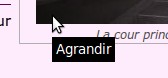 Lorsque l'on place la souris sur une image, environ une seconde après l'arrêt de la souris (lorsqu'elle ne bouge plus), une indication apparait dans un rectangle. Si le mot « Agrandir » apparait, c'est que l'image peut être agrandie en cliquant dessus.
Lorsque l'on place la souris sur une image, environ une seconde après l'arrêt de la souris (lorsqu'elle ne bouge plus), une indication apparait dans un rectangle. Si le mot « Agrandir » apparait, c'est que l'image peut être agrandie en cliquant dessus.
 L'image s'affiche alors dans un cadre superposé à la page. En bas du cadre à droite, une icône en forme de loupe permet d'afficher l'image sur toute la page.
L'image s'affiche alors dans un cadre superposé à la page. En bas du cadre à droite, une icône en forme de loupe permet d'afficher l'image sur toute la page.
Si l'on clique avec le bouton du milieu (la molette de la souris), alors l'image agrandie s'affichera dans un autre onglet du navigateur.
Un bouton en haut à droite permet de fermer le cadre.
S'il y a plusieurs images sur la page, les boutons « flèches » permettent de passer d'une image à la suivante ou à la précédente.
Les navigateurs modernes tels que Firefox, Chrome, Opéra ou Internet Explorer sont dotés de certaines fonctions pour faciliter votre navigation sur les différents sites. Toutes les indications suivantes s'appliquent au navigateur Firefox. Les autres navigateurs ont des fonctionnalités souvent identiques avec des appellations parfois différentes.
Si vous cliquez sur un lien externe avec le bouton gauche de la souris, vous quittez le site. Pour rester sur le site, il faut cliquer avec le bouton du milieu de la souris ou avec le bouton droit et choisir « Ouvrir le lien dans un nouvel onglet ». Dans ces deux derniers cas, le navigateur ouvre la page demandée de l'autre site dans un nouvel onglet. Il suffit de cliquer sur l'onglet voulu pour se rendre sur l'autre site ou pour revenir sur le site de départ.
Les pages des sites sur Internet sont envahies par de la publicité et de plus en plus par de la publicité « ciblée ». Si vous avez marre d'être agressé par cette publicité envahissante, vous pouvez installer un module complémentaire au navigateur Firefox : uBlock Origin.
Ce module n'est utilisable que si vous utilisez le navigateur Firefox. Avec ce module les filtres principaux sont sélectionnés, mais vous pouvez ajouter d'autres filtres par le menu Préférences dans l'onglet des extensions.
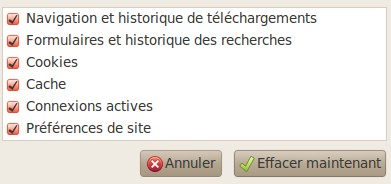 Les sites, de plus en plus nombreux, arrivent à vous présenter des publicités en rapport avec vos pôles d'intérêt présumés et parfois ils tombent juste. Comment font-ils ? Ces sites ainsi que les moteurs de recherche (Google, Yahoo, Amazon, eBay,...) gardent une trace de vos parcours sur Internet, soit dans leurs archives, soit sur votre ordinateur. Dans le premier cas on ne peut rien faire. Mais dans le second cas, on peut effacer ces traces facilement.
Les sites, de plus en plus nombreux, arrivent à vous présenter des publicités en rapport avec vos pôles d'intérêt présumés et parfois ils tombent juste. Comment font-ils ? Ces sites ainsi que les moteurs de recherche (Google, Yahoo, Amazon, eBay,...) gardent une trace de vos parcours sur Internet, soit dans leurs archives, soit sur votre ordinateur. Dans le premier cas on ne peut rien faire. Mais dans le second cas, on peut effacer ces traces facilement.
Si vous utilisez le navigateur Firefox, dans le menu « Historique » sélectionnez « Supprimer l'historique récent... » (ou appuyez simultanément sur les touches « Ctrl Maj Suppr ») et cochez la case « Cookies » si elle n'est pas déjà cochée. Ensuite cliquez sur le bouton « Effacer maintenant ». Les cookies sont des petits fichiers utilisés pour une authentification, une session ou pour stocker une information spécifique sur l'utilisateur, comme les préférences d'un site ou le contenu d'un panier d'achat électronique.
Il est conseillé aussi de vider périodiquement le cache du navigateur qui contient tous les éléments des sites visités et en particulier les images qui peuvent prendre beaucoup de place. Ceci peut se faire en appuyant simultanément sur les touches Ctrl et F5 sur la plupart des navigateurs (ce qui a pour effet également de recharger la page courante).